Ổ cứng HDD và USB là 2 trong số các linh kiện máy tính rất dễ bị hỏng hóc. Do vậy, kiểm tra tình trạng của các thiết bị này để có biện pháp sao lưu dữ liệu chứa trên đó kịp thời trước khi xảy ra sự cố để đề phòng mất dữ liệu.
H2testw là tiện ích nhỏ gọn và miễn phí cho phép người dùng kiểm tra USB, ổ cứng và các thiết bị lưu trữ dữ liệu khác như thẻ nhớ, máy mp3, thậm chí là bộ nhớ trong của điện thoại di động, máy quay… để kiểm tra lỗi có trên các thiết bị này.
Download phần mềm H2testw tại đây.
Sau khi download, bạn giải nén và kích hoạt phần mềm để sử dụng ngay mà không cần cài đặt. Giao diện mặc định của phần mềm là tiếng Đức, bạn chọn English để chuyên ngôn ngữ mặc định sang tiếng Anh, tiện hơn cho việc sử dụng.
Để bắt đầu quá trình kiểm tra USB (hoặc các thiết bị lưu trữ khác trên hệ thống), bạn nhấn nút Select target, tìm đến ổ đĩa của USB (hoặc các thiết bị lưu trữ gắn trên máy tính), hoặc chọn một phân vùng ổ đĩa của ổ cứng cần tiến hành kiểm tra, rồi nhấn OK.
Ở mục Data volume có 2 tùy chọn, bạn để tùy chọn mặc định (tùy chọn trên), rồi nhấn nút Write + Verify để bắt đầu quá trình kiểm tra.
Một hộp thoại thông báo hiện ra, nhấn OK để tiếp tục.
Khi quá trình kiểm tra diễn ra, H2testw sẽ tự động tạo ra một số file chuyên biệt có dung lượng lớn (bằng với dung lượng trống đang có trên USB hoặc phân vùng ổ đĩa đang tiến hành kiểm tra), rồi sau đó phần mềm sẽ tiến hành đọc các file đó để kiểm tra khả năng đọc và ghi cũng như tốc độ truy xuất của thiết bị lưu trữ.
Sau khi quá trình kiểm tra kết thúc, phần mềm sẽ cung cấp kết quả. Dựa vào đó, bạn có thể xác định được USB hay ổ cứng của mình có bị lỗi gì hay không để có biện pháp sao lưu dữ liệu trước khi quá muộn. Nếu kết quả xuất hiện với thông báo “Test finished without errors.” nghĩa là thiết bị vừa được kiểm tra không có lỗi gì.
Đối với ổ cứng, bạn nên tiến hành kiểm tra lần lượt trên từng phân vùng để có được kết quả cuối cùng về ổ cứng đó.
Sau khi quá trình kiểm tra kết thúc, các file do phần mềm tạo ra để phục vụ cho quá trình kiểm nghiệm sẽ không bị xóa đi, bạn phải tự xóa đi các file này (các file có định dạng *.h2w). Các file này sẽ được chứa trong phân vùng hoặc USB vừa được phần mềm kiểm tra, bạn phải xóa chúng đi để lấy lại dung lượng lưu trữ do chúng chiếm dụng.
Nếu quá trình kiểm tra để phục vụ cho việc bạn mua lại các linh kiện cũ, nếu phát hiện ra lỗi, hãy cân nhắc trước khi quyết định có mua thiết bị lưu trữ đó hay không.
H2testw là tiện ích nhỏ gọn và miễn phí cho phép người dùng kiểm tra USB, ổ cứng và các thiết bị lưu trữ dữ liệu khác như thẻ nhớ, máy mp3, thậm chí là bộ nhớ trong của điện thoại di động, máy quay… để kiểm tra lỗi có trên các thiết bị này.
Download phần mềm H2testw tại đây.
Sau khi download, bạn giải nén và kích hoạt phần mềm để sử dụng ngay mà không cần cài đặt. Giao diện mặc định của phần mềm là tiếng Đức, bạn chọn English để chuyên ngôn ngữ mặc định sang tiếng Anh, tiện hơn cho việc sử dụng.
Để bắt đầu quá trình kiểm tra USB (hoặc các thiết bị lưu trữ khác trên hệ thống), bạn nhấn nút Select target, tìm đến ổ đĩa của USB (hoặc các thiết bị lưu trữ gắn trên máy tính), hoặc chọn một phân vùng ổ đĩa của ổ cứng cần tiến hành kiểm tra, rồi nhấn OK.
Ở mục Data volume có 2 tùy chọn, bạn để tùy chọn mặc định (tùy chọn trên), rồi nhấn nút Write + Verify để bắt đầu quá trình kiểm tra.
Một hộp thoại thông báo hiện ra, nhấn OK để tiếp tục.
Khi quá trình kiểm tra diễn ra, H2testw sẽ tự động tạo ra một số file chuyên biệt có dung lượng lớn (bằng với dung lượng trống đang có trên USB hoặc phân vùng ổ đĩa đang tiến hành kiểm tra), rồi sau đó phần mềm sẽ tiến hành đọc các file đó để kiểm tra khả năng đọc và ghi cũng như tốc độ truy xuất của thiết bị lưu trữ.
Sau khi quá trình kiểm tra kết thúc, phần mềm sẽ cung cấp kết quả. Dựa vào đó, bạn có thể xác định được USB hay ổ cứng của mình có bị lỗi gì hay không để có biện pháp sao lưu dữ liệu trước khi quá muộn. Nếu kết quả xuất hiện với thông báo “Test finished without errors.” nghĩa là thiết bị vừa được kiểm tra không có lỗi gì.
Đối với ổ cứng, bạn nên tiến hành kiểm tra lần lượt trên từng phân vùng để có được kết quả cuối cùng về ổ cứng đó.
Sau khi quá trình kiểm tra kết thúc, các file do phần mềm tạo ra để phục vụ cho quá trình kiểm nghiệm sẽ không bị xóa đi, bạn phải tự xóa đi các file này (các file có định dạng *.h2w). Các file này sẽ được chứa trong phân vùng hoặc USB vừa được phần mềm kiểm tra, bạn phải xóa chúng đi để lấy lại dung lượng lưu trữ do chúng chiếm dụng.
Nếu quá trình kiểm tra để phục vụ cho việc bạn mua lại các linh kiện cũ, nếu phát hiện ra lỗi, hãy cân nhắc trước khi quyết định có mua thiết bị lưu trữ đó hay không.
Phạm Thế Quang Huy
Theo Dân Trí



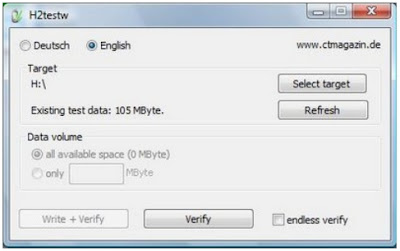
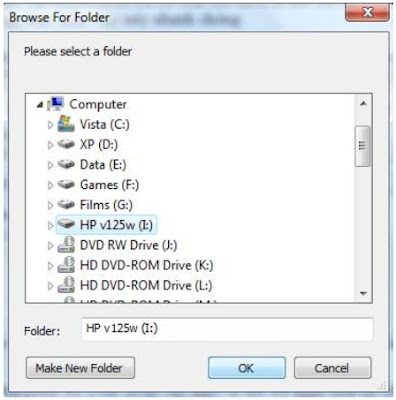
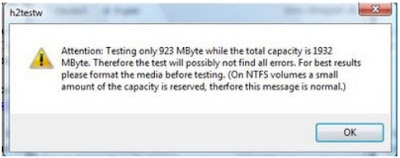
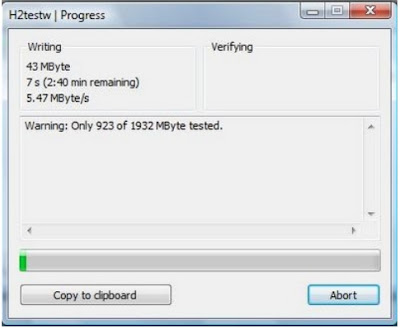






0 Nhận xét
Đăng nhận xét
Cảm ơn bạn đã đọc bài đăng.
Bạn có thể đọc bài đăng mới mỗi ngày được cập nhật qua e-mail bằng cách nhập địa chỉ e-mail của bạn tại mẫu sau.
Chuyện Đó Đây luôn trân trọng các ý kiến nhận xét của bạn.
Lưu ý : Bạn vui lòng gõ tiếng Việt có dấu và để lại Quý danh khi gửi nhận xét. Các nhận xét không phù hợp với nội dung bài đăng hoặc vi phạm pháp luật hiện hành sẽ bị xóa.